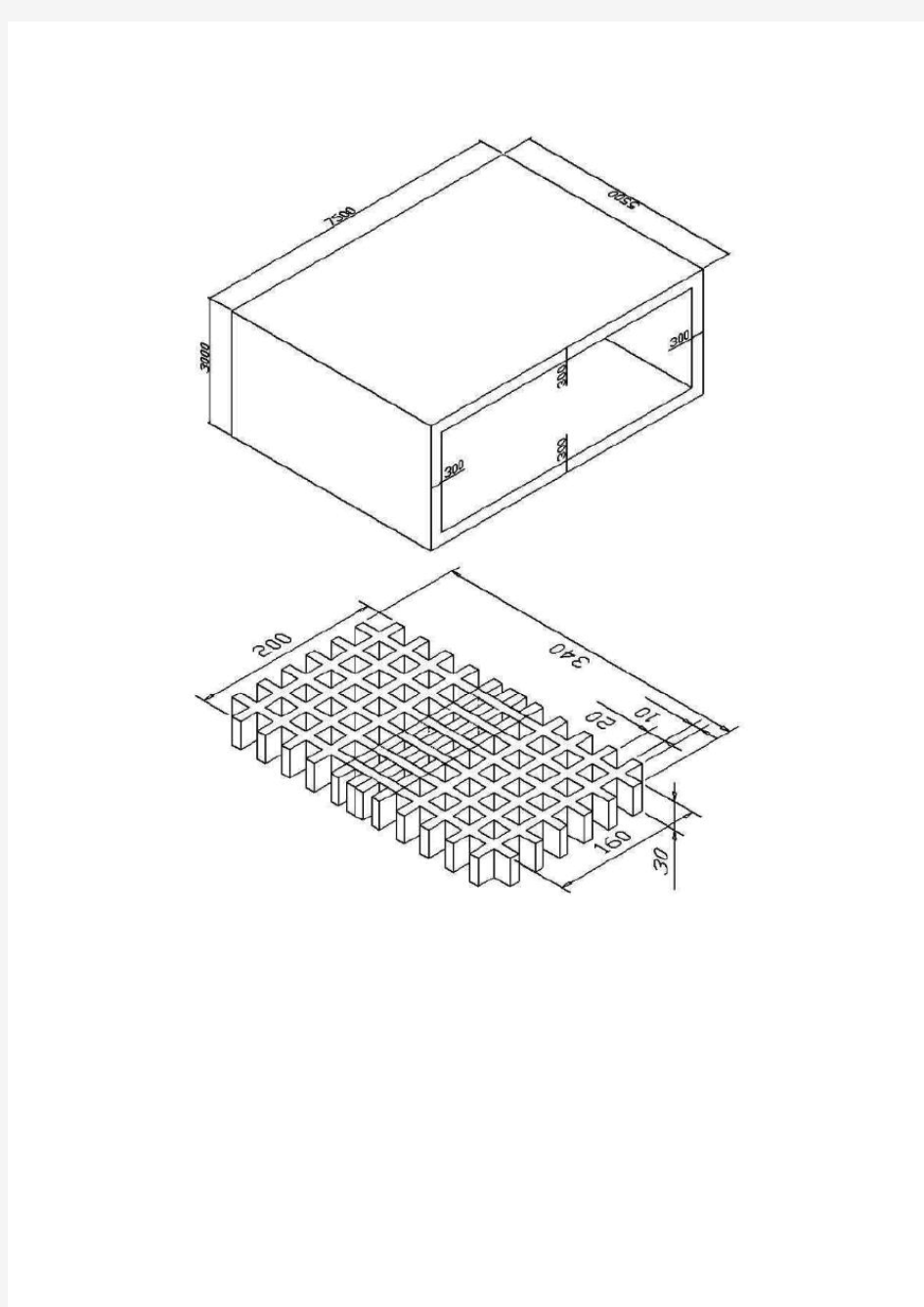
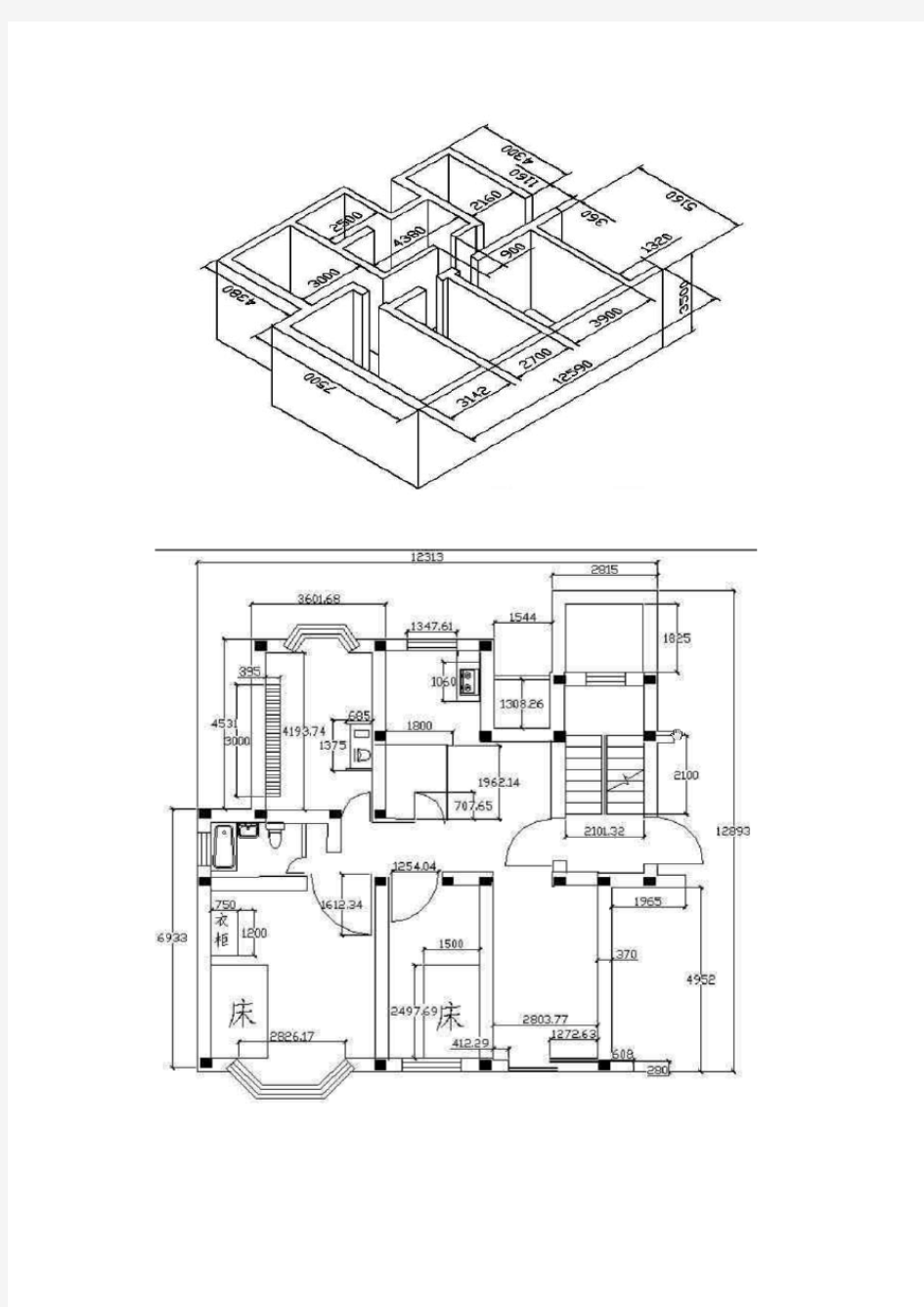
CAD绘图技巧与建筑识图 入门级
一、CAD基础知识 二、宿舍楼平面图 三、宿舍楼立面图 四、宿舍楼剖面图 五、建筑行业就业形势论文 第一节AutoCAD的基础知识 CAD是Computer Adide Deignde简称(计算机辅助设计) CAD对我们建筑行业的人来说是非常重要的工具好比我们日常生活中吃饭用的筷子,不管以后是从事设计还是施工、监理等等都要用到CAD。事实论事我们以后进入社会的从事设计的人不会很多,大多数都要从施工做起,要想做好一个好的施工人员识图是必备的能力也是最基本的能力,对于我们刚刚接触建筑行业的人员,只有通过不短的画图联系才能掌握好识图的要领,可能一个施工员不是很会画图纸,但一个会画图纸的施工员必定是一个好的施工员,施工员在工地上是知道施工的人员,这就要求施工员掌握图纸上的每一个细节,建筑CAD就是绘制各种建筑图纸的(建筑施工图、结构施工图、水电施工图等等)所以CAD 应该是我们每一个专业人士应该掌握的技能。 一、安装要求: 为了给CAD一个优越的工作环境。用户的计算机,应采用高档的CPU(最低512的如pentiun133以上的处理器如果性能太低CAD将运行缓慢影响绘图速度,其优越性无法体现CAD安装的时候提供了一个很好的安装向导,可以按照安装向导的操作提示逐步进行安装。 提示:1安装完成后一定要重启计算机才能是配置生效 2拷贝资料是一定要安装程序快捷方式没用一默认般在C盘 3CAD2006的安装序列号:191-75444444(有注册机) CAD2007的安装序列号111-11111111
二CAD的界面组成 三、CAD的基本操作 1灵活的使用鼠标对提高绘图速度和绘图质量有着至关重要的作用,当鼠标在垫板上动时,鼠标的光标会在屏幕上不断的移动,光标所在屏幕上的位置不同,起形状也不同,所代表的含义也就不同,下面是各种光标形状所表示的含义: 光标形状含义光标形状含义 选择目标垂直移动 正常选择水平移动 正常绘图形状上右下移动 输入状态上左下移动 等待符号输入文本符号 应用程序启动任意平移
如何使CAD制图规范(新手必看) CAD制图规范 (一)、基本要求 1.所有设计室出的图纸都要配备图纸封皮、图纸说明、图纸目录。 A.图纸封皮须注明工程名称、图纸类别(施工图、竣工图、方案图)、制图日期。 B.图纸说明须对工程进一步说明工程概况、工程名称、建设单位、施工单位、设计单位或建筑设计单位等。 2.每张图纸须编制图名、图号、比例、时间。 3.打印图纸按需要,比例出图。 (二)、常用制图方式。 一、常用比例 1:1 1:2 1:3 1:4 1:5 1:6 1:10 1:15 1:20 1:25 1:30 1:40 1:50 1:60 1:80 1:100 1:150 1:200 1:250 1:300 1:400 1:500 二、线型 1.粗实线:0.3mm 1.平、剖面图中被剖切的主要建筑构造的轮廓(建筑平面图) 2.室内外立面图的轮廓。 3.建筑装饰构造详图的建筑物表面线。 2.中实线:0.15-0.18mm 1.平、剖面图中被剖切的次要建筑构造的轮廓线。 2.室内外平顶、立、剖面图中建筑构配件的轮廓线。 3.建筑装饰构造详图及构配件详图中一般轮廓线。 3.细实线:0.1mm 1.填充线、尺寸线、尺寸界限、索引符号、标高符号、分格线。 4.细虚线:0.1-0.13mm 1.室内平面、顶面图中未剖切到的主要轮廓线。
2.建筑构造及建筑装饰构配件不可见的轮廓线。 3.拟扩建的建筑轮廓线。 4.外开门立面图开门表示方式。 5.细点划线:0.1-0.13mm 1.中心线、对称线、定位轴线。 6.细折断线:0.1-0.13mm 1.不需画全的断开界线。 三、打印出图笔号1-10号线宽设置 1号红色0.1mm 6号紫色0.1-0.13mm 2号黄色0.1-0.13mm 7号白色0.1-0.13mm 3号绿色0.1-0.13mm 8.9号灰色0.05-0.1mm 4号浅兰色0.15-0.18mm 10号红色0.6-1mm 5号深兰色0.3-0.4mm 10号特粗线:1.立面地坪线 2.索引剖切符号 3.图标上线 4.索引图标中表示索引图在本图的短线 三、剖切索引符号 1. m: ?12mm(在A0、A1、A2、图纸) 2. m: ?10mm(在A3、A4图纸) 3. 特粗线到索引线为剖视方向 4. A: 字高5mm(在A0、A1、A2、图纸) 字高4mm(在A3、A4图纸) 5. B-01:字高3mm(在A0、A1、A2、图纸)
CAD制图入门教程之精华篇 一、窗口介绍 熟悉工作界面就是提高绘图效率的基础,CAD的显示界面与Windows的其她应用软件相似,整个绘图窗口共包括: 1、标题栏与菜单栏:屏幕的顶部就是标题栏,如果刚刚启动CAD或当前图形文件尚未保存,则出显示Drawing 。紧贴标题栏的就是菜单栏,系统默认有十一列下拉菜单,菜单栏的右边就是绘图窗口的操作按钮。 2、工具栏:常用的有:①标准工具栏;②对象特性工具栏;③绘图工具栏;④修改工具栏 3、绘图窗口:在CAD工作界面上,最大的空白区域就就是绘图区,也称为视窗,用户只能在绘图区绘制图形。绘图区没有边界,利用视窗缩放功能,可使绘图区无限增大或缩小。当光标移至绘图区域内时,便出现了十字光标与拾取框。绘图区的左下角有两个互相垂直的箭头组成的图形,这有可能就是CAD的坐标系(WCS),也可能就是用户坐标系(UCS)。 4、命令行提示区:命令行用于接受用户的命令或参数输入。命令行就是用户与CAD进行对话的窗口,通过该窗口发出的绘图命令与使用菜单命令与单击工具栏按钮等效。在绘图时,应特别注意这个窗口,输入命令后的提示信息,如错误信息、命令选项及其提示信息,都将在该窗口中显示。。 5、状态行:显示当前图形的绘制的状态,如光标的坐标,捕捉、栅格、正文等功能的开关状态。 二、窗口元素的定制 1、工具栏的定制方式:A:视图→工具栏,选择所需工具栏后→关闭。 B:在任意工具栏上点击右键,点击所需工具栏名称,即可打开或关闭相应工具栏。 2、命令行与绘图窗口的定制:A:工具→选项→显示,在此选项卡中可改变命令行与绘图窗口的大小、颜色、字体等,也可将其全部恢复为系统缺省值。 B:将光标称至命令行窗口上边框,当鼠标箭头成双向箭头时,按住鼠标左键上下拖动即可改变命令行窗口行数。(F2快捷键:命令行与文本窗口的切换。) 状态行开关按钮的选项定制:在按钮上右击鼠标→设置。 F6键则在坐标显示中切换,控制坐标显示特性。 三、新建图形文件 (1)文件→新建 (2)标准工具栏→新建 (3)命令:New (4)利用启动对话框新建文件,该对话框有四个选项卡: ①打开:打开原有图形文件(“文件”→打开) A、选择“以只读方式找开”,只能读取,不能修改。 B、选择“局部打开”,用户可在“要加载几何图形的图层”列表框中选择需要打开的图层,CAD将只显示所选图层上的实体。 注:局部打开使用户有选择地打开自己所需的内容,以加快文件装载速度。特别在
CAD建筑制图规范 一、总则 1、工作目标 2、工作范围 3、工作风格 二、制图 1、制图规范 2、图纸目录 3、图纸深度 4、图纸字体 5、图纸版本及修改标志7、图纸幅面 8、图层及文件交换格式 9、补充说明 一、总则 工作目标 1.1规范化——有效提高建筑设计的工作质量; 1.2标准化——提高建筑设计的工作效率; 1.3网络化——便于网络上规范化管理和成果的共享。 工作范围 本标准是建筑CAD制图的统一规则,适用于房屋建筑工程和建筑工程相关领域中的CAD制图及软件开发。 工作风格 本标准为形成设计院绘图表达的风格的统一,不提倡个人绘图表达风格。建筑制图的表达应清晰、完整、统一。 二、制图 1、制图规范 工程制图严格遵照国家有关建筑制图规范制图,要求所有图面的表达方式均保持一致。 2、图纸目录 各个专业图纸目录参照下列顺序编制: 建筑专业:建筑设计说明;室内装饰一览表;建筑构造作法一览表;建筑定位图;平面图;立面图;剖面图;楼梯;部分平面;建筑详图;门窗表;门窗图。 结构专业:结构设计说明;桩位图;基础图;基础详图;地下室结构图;(人防图纸);地下室结构详图;楼面结构布置;楼面配筋图;梁、柱、板、楼梯详图;结构构件详图。 电气专业:电气设计说明;主要设备材料表;平面图;详图;系统图;控制线路图。大型工程应按强电、弱电、火灾报警及其智能系统分别设置目录。 给排水专业:给排水设计说明;总图;平面图(自下而上);详图;给水、消防、排水、雨水系统图。 暖通空调专业:暖通设计说明;主要设备材料表,平面图;剖面图;详图;系统图。 3、图纸深度
工程图纸除应达到国家规范规定深度外,尚须满足业主提供例图深度及特殊要求。 4、图纸字体 除投标及其特殊情况外,均应采取以下字体文件,尽量不使用TureType字体,以加快图形的显示,缩小图形文件。同一图形文件内字型数目不要超过四种。以下字体形文件为标准字体,将其放置在CAD软件的FONTS目录中即可。Romans.shx(西文花体)、romand.shx(西文花体)、bold.shx(西文黑体)、txt.shx(西文单线体)、simpelx(西文单线体)、st64f.shx (汉字宋体)、ht64f.shx(汉字黑体)、kt64f.shx(汉字楷体)、fs64f.shx(汉字仿宋)、hztxt.shx(汉字单线) 汉字字型优先考虑采用hztxt.shx和hzst.shx;西文优先考虑romans.shx和simplex或txt.shx。所有中英文之标注宜按下表执行 常用字型表表1 图纸名称说明文字标题标注文字说明文字总说明标注尺寸 用途中文中文中文中文中文西文 字型St64f.shx St64f.shx Hztxt.shx Hztxt.shx St64f.shx Romans.shx 字高 10mm 5.0mm 3.5mm 3.5mm 5.0mm 3.0mm 宽高比 0.8 0.8 0.8 0.8 0.8 0.8 注:中西文比例设置为1:0.7,说明文字一般应位于图面右侧。字高为打印出图后的高度。 5、图纸版本及修改标记 5.1图纸版本 图纸修改等改用版本标志,停用原先采用用建修、结修、电、水、暖修等及其他编号标志。 5.1.1施工图版本号 第一次出图版本号为0 第二次修改图版本号为1 第三次修改图版本号为2 5.1.2方案图或报批图等非施工用图版本号 第一次图版本号为A 第二次图版本号为B 第三次图版本号为C 5.2图面修改标记 图纸修改可以版本号区分,每次修改必须在修改处做出标记,并注明版本号,如下图。 简单或单一修改仍使用变更通知单。 6、图纸幅面 6.1图纸图幅采用A0、A1、A2、A3四种标准,以A1图纸为主。 图纸尺寸规格表2
天正建筑CAD制图技巧心得 虽然我对天正建筑软件画图还是算的上很熟练了,但我还是一直在画图的过程中不停的摸索一些制图技巧和窍门,已提高制图效率。 天正CAD快捷键 我先自己发几条小心得: 关于天正CAD快捷键 要想画图快,肯定要是用快捷键,同时也会设置自己觉得方便的快捷键。我们经常会遇到自己设置的快捷键,别人到你的电脑上就不知道你的快捷键是什么了。比如我做方案,我们老板就会时不时的直接跑到我电脑上改图。 其实CAD快捷键的原则是:一个命令可以用多个快捷键来调用,而一个快捷键只能用于一个命令。 所以在我们设置快捷键的时候,可以保留原来的快捷键,将我们要改的快捷键复制一个,再设置新的快捷键,这样默认快捷键和你设置的快捷键就都可以调用同一个命令了。就不用当心别人到你电脑上没法用你的CAD。 举个例子: COLOUR, *COLOR CO, *COPY CC, *COPY CT, *CTABLESTYLE
复制命令就可以用CO 和CC 两个快捷键来调用了。 也照顾一下新手: 修改快捷键在CAD:工具—自定义—编辑程序参数(acad.pgp) 解决线不共面 解决线不共面 建筑图纸,从规划局提过来的红线图的线经常不在同一个标高上,或者有线图纸是三维的,造成在设计总平,尤其是道路倒圆角的时候经常会遇见线不共面。 在天正软件里有个命令叫“统一标高”,可以解决这个问题。快捷键是“tybg”,输入命令后,框选所有图纸回车再回车就行了。 ctrl+shift+c(指定基点复制),ctrl+shift+v(粘贴为块) ctrl+shift+c(指定基点复制),ctrl+shift+v(粘贴为块) 这也是我比较常用的两个命令, ctrl+shift+c(指定基点复制),在复制的时候会让你指定基点,在粘贴的时候就以这个基点粘贴定位,要在两个CAD文件之间复制的时候用起来比较方便,一次到位,不用再先粘贴还要去移动一次。 ctrl+shift+v(粘贴为块),在粘贴的时候用ctrl+shift+v,可以直接将要粘贴的对象在粘贴的同时变成块 ctrl+shift+v(粘贴为块),在粘贴的时候用ctrl+shift+v,可以直接将要粘贴的对象在粘贴的同时变成块。
建筑专业CAD制图标准目录 一、总则 1、工作目标 2、工作范围 3、工作风格 二、制图 1、制图规范 2、图纸目录 3、图纸幅面 4、图面布局 5、图层 6、图线 7、字体 8、比例 9、尺寸标注 10、符号 11、常用图例 12、图样画法 13、其他
前言 为了进一步提高设计水平,使我公司的计算机辅助设计逐步实现规范化、标准化、网络化,通过对我公司近年来的计算机辅助设计工作的经验、提炼和总结,制订本标准,今后,我公司建筑专业施工图制图均需依照本标准进行。本公司各设计人员在其具体使用过程中,如发现需要修改、补充之处或有好的建议,请将有关意见及资料,提交给各室负责人处,以便对本标准进一步调整和完善。 一、总则 1、工作目标 1.1规范化——有效提高建筑设计的工作质量; 1.2标准化——提高建筑设计的工作效率; 1.3网络化——便于网络上规范化管理和成果的共享。 2、工作范围 本标准是建筑CAD制图的统一规则,适用于我公司建筑专业的CAD制图。 3、工作风格 本标准为形成我院绘图风格的统一,不提倡个人绘图表达风格。建筑制图的表达应规范、标准、统一,图面清晰、整洁、美观。 二、制图 1、制图规范 建筑专业工程制图除符合本标准的要求外,还应严格遵照国家现行《房屋建筑制图统一标准》《总图制图标准》《建筑制图标准》的要求进行制图,所有图面的表达方式均应保持一致。 2、图纸目录 建筑施工图图纸目录应按下列顺序编制: 建筑设计说明----室内装饰材料一览表----建筑构造作法一览表-----总平面及竖向图(根据工程情况取舍)--------门窗表;门窗大样。――--平面图(顺序为自下往上)-----立面图;剖面图;楼
cad制图入门基础知识 很多同学都想学习CAD,那么在初学入门需要懂那些呢?下面学习啦小编告诉大家cad制图入门基础知识,一 起来学习吧。 cad制图入门基础知识: 1.遵循一定的作图原则 (1)作图步骤:设置图幅→设置单位及精度→建立若干图 层→设置对象样式→开始绘图。 (2)绘图始终使用1:1比例。为改变图样的大小,可以在打印时于图纸空间内设置不同的打印比例。 (3)为不同类型的图元对象设置不同的图层、颜色及线宽,而图元对的颜色、线型及线宽都应由图层控制(LAYER)。 (4)需精确绘图时,可使用栅格捕捉功能,并将栅格捕捉间距设为适当的数值。 (5)不要将图框和图形绘在同一幅图中,应在布局
(LAYOUT)中将图框按块插入,然后打印出图。 (6)对于有名对象,如视图、图层、图块、线型、文字样式、打印样式等,命名时不仅要简明,而且要遵循一定的规律,以便于查找和使用。 (7)将一些常用设置,如图层、标注样式、文字样式、栅格捕捉等内容设置在一图形模板文件中(即另存为*.DWF),以后绘制新图时,可以创建新图形向导中单击“使用模板”来打开它,并开始绘图。 2.选择合适的命令 在AutoCAD具体操作过程中,尽管可有多种算式能够达到同样的目的,但如果命令选用得当,则会明显减少操作步骤,提高绘图效率。下面仅列举了一个较典型的案例。 生成直线或线段 ①在cad制图初学入门中,使用LINE、XLINE、RAY、PLINE、MLINE命令均可生成直线或线段,但唯有LINE命令使用的频率最高,也最为灵活。
②为保证物体三视图之间“长对正、宽相等、高平齐”的 对应关系,应选用XLINE和RAY命令绘出若干条辅助线,然后再用TRIM剪截掉多余的部分。 ③欲快速生成一条封闭的填充边界,或想构造一个面域,则应选用PLINE命令。用PLINE生成的线段可用PEDIT命令进行编辑。 ④当一次生成多条彼此平行的线段,且各线段可能使用不同的颜色和线型时,可选择MLINE命令。 以上几点cad教程是对cad制图初学入门者的一些建议,但AutoCAD软件的学习,最关键是要多上机练习多总结, 多查看有关书籍,正所谓百学不如一练,只有通过不断的练习,才能熟能生巧,提高绘图质量和效率。
CAD建筑平面图绘图步骤: 一、设置绘图单位 选择[格式]——[单位] :精度由0.000改为0;单位:毫米。 二、设置绘图界限(既选择打印纸大小) 选择[格式]——[绘图界限] : 如设A3:左下角为:0,0 右上角为:420,297。(横向,纵向为:297,420) 设A4:左下角为:0,0 右上角为:297,210。(横向,纵向为:210,297) 三、设置绘图参数 设置:对象捕捉、对象追踪、正交等开关。此步骤灵活运用。 四、设置图层 选择[格式]——[图层] : 五、绘制图框标题栏 在图框标题栏图层1:1绘制图框标题栏。 六、确定图框标题栏放大的倍数 为满足1:1绘图,应根据合理布图确定图纸放大的倍数。此步骤很重要,该倍数决定文字的高度和尺寸标注样式中的全局比例的大小。 七、绘图 (1)、选择轴线层-------绘制轴线。 (2)、定义多线样式。 (3)、分别选择墙线层和门窗层---------绘制墙线和窗线。 (4)、选择家具层(图块层)--------用插入块方式布置家具。
八、文字注释 工程图一般可用两种字体:长仿宋或工程字 选择[格式]——[文字样式]点击“新建” 长仿宋: 样式名:“长仿宋”,设置字体名称为;T仿宋GB-2312,文字高度为图框标题栏中最近两条线距离的2/3取整数,注意图框标题栏已经放大。宽度比例为0.7。 工程字: 样式名:工程字;字体:gbenor.shx & gbcbig.shx;勾选使用大字体,其他默认; 注意:单行文字命令可在斜线上写文字,在其他电脑上打开图时出现问号,选中 字体右键修改字体。 九、尺寸标注 1、设置标注样式 1)长度标注:选择[格式]——[标注样式]点击“新建”名称为:长度标注。 主要修改:箭头选项选建筑标记,文字选项选ISO标准,调整选项全局比例为图框标题栏放大的倍数,主单位选项精度为0,测量单位比例只有在一张图纸上 画不同比例的图时分别设定。 2)角度标注 选择[格式]——[标注样式]点击“新建”名称为:角度标注 主要修改:箭头选项选实心闭合,文字选项选ISO标准,调整选项全局比例为 图框标题栏放大的倍数, 2、标注数字 3、标注编辑:点击编辑标注选择新建N可修改数字,第二种方法分解标注选中数字右击可修改数字。
cad制图初学入门的图文教程详解 我们经常使用CAD绘图和天正绘图,但是正常学习的小白们知道如何使用它们绘制基础的图纸吗?下面小编教你怎么使用CAD绘制基础图纸,希望对你有帮助! cad制图初学入门的教程我们首先打开两种绘图软件,进行基础绘图,先进行轴网的绘制,随后选择墙体绘制墙体进行墙线的添加,根据需要使用鼠标绘制即可。 完成墙线的绘制后,我们进行门窗的添加,选择门窗门窗,系统会弹出门窗的添加命令窗口,我们可以进行各项属性的设置。 完成门窗的设置后,将鼠标移动到相应的墙线位置,系统会自动出现提示,确定位置后单击鼠标即可确定位置,并输出门窗。 在左上方的门窗设置窗口中的下方,我们可以切换添加部件,门或者窗,点击窗,开始进行窗户的添加,选择合适的位置点击鼠标即可。 当我们完成相应的平面图的绘制后,CAD会将整个图纸的三维模型建立,我们可以在绘图处的左上角点击俯视,调整视角,从而获得不同的图纸。 在弹出的视角调整选项中,我们可以选择各种不同的视角,多为建筑图纸的立面图,部分可以看到三维模型,可以根据需要进行选择。 CAD教程:图形编辑与修改 1.图形位移 ①移动图形:通过选择修改/移动,或单击移动按钮,或在命令
行中输入move来执行。可以将一个或者多个对象平移到新的位置,相当于删除源对象的复制和粘贴。 ②旋转图形:选择修改/旋转,单击旋转按钮,或在命令行中输入rotate来执行。可以改变对象的方向,并按指定的基点和角度定位新的方向。一般为说,移动和旋转命令中,基点的指定都需要配合对象捕捉功能来完成,基点是一些具有特殊位置的点。 2.图形修改 ①删除图形:通过选择修改/删除命令,或单击删除按钮,或中命令行中输入erase来执行。选择删除命令后,此时屏幕上的十字光标将变为一个拾取框,选择需要删除的对象,按enter回车键。删除最快办法,先选择物体,再调用删除命令或按delete键。另外也可以使用剪切到剪贴板方法将对象删除。 ②拉伸图形:可以拉伸对象中选定的部分,没有选定部分保持不变。在使用拉伸图形命令时,图形选择窗口外部分不会有任何改变;图形选择窗口内的部分会隨图形选择窗口移动而移动,但也不会有形状的改变。选择修改/拉伸命令,或单击拉伸按钮,或在命令行中输入stretch来执行。要进行拉伸的对象必须用交叉窗口或交叉多边形的方式来进行选取。 ③延伸图形:可以将选定对象延伸至指定边界上。可以将直线、射线、圆弧、椭圆弧、非封闭的多段线延伸至指定的直线、、射线、圆弧、椭圆弧、多段线、构造线和区域等上面。通过选择修改/延伸命令,或单击延伸按钮,或在命令行中输入extend来执行。可延
c a d基础知识教程 在c a d里面学习一定要懂得很多基础知识,其实这个也不算太难,下面就让小编告诉你c a d基础知识教程的方法,一起学习吧。 c a d基础知识教程:文字标注和编辑简短的文字输入一般使用单行文字,带有内部格式或较长的文字使用多行文字,带有指示作用的文字使用引线文字。 1.设置文字样式选择格式-文本样式命令,或单击工具栏中文字样式按钮,或在命令行中输入s t y l e。文字格式对话框由样式名、字体、大小、效果、预览5个选项组成。用户可以根据自己绘图习惯和需要,设置常用几种字体样式,需要时从字体样式中选择即可。另外,只有定义了有中文字库的字体,如宋体、楷体等字体文件,才能进行中文标注,否则会出现乱码或问号。单行文字和多行文字使用的文字样式,用户可以在特性浮动面板的文字卷展栏中对其进行修改,如大小、字体、高度、对齐方式、颜色等。 2.创建单行文字当输入文字较短,并且输入文字只采用一种字体和文字样式时,可以使用单行文字命令来
标注文字。选择绘图/文字/单行文字命令,或单击文字工具栏中单行文字按钮,或在命令行中输入t e x t或 d t e x t命令。命令行提示包括指定文字的起点、对正、样式个选项。用户在动态文字输入区输入完成单行文字之后,按一次e n t e r键,光标会另起一行,用户可以输入第二行单行文字如果按两次e n t e r键,则完成单行文字命令执行,完成单行文字输入。 3.创建多行文字较长、较复杂的文字内容可以使用多行文字,多行文字不像单行文字那样可以在可以在水平方向上延伸,多行文字会根据用户设置的宽度自动换行,并且在垂直方向上延伸。选择绘图-文字-多行文字,或单击多行文字按钮,或命令行中输入m t e x t。命令行中共有6个选项,高度、对正、行距、旋转、样式、宽度。 4.编辑文字 C A D2007版提供了可以用来编辑当行 文字的命令d d e d i t。选择修改-对象-文字-编辑,或单击文字工具栏中编辑按钮。直接双击图形中文字对象,系统就会自动弹出相应修改文字对话框。 5.创建表格在2005版以前,用户可以使用直线等命令来构造表格,之后,C A D为用户提供了表格功能,
第一章制图基本知识 1、H笔:打底稿;B笔:画轮廓线;HB笔:写数字。 2、设计制图的绘图方式:手工绘图和电脑绘图。手工绘图分为:利用绘图工具绘图和徒手绘图。 3、手绘制图工具:丁字尺、图板、三角板、曲线板或曲线软尺、铅笔、针管笔、圆规、模板等。 4、绘图常用比例:1:10,1:5;局部图常用比例:1:2,1:1 5、标注的注意事项:尺寸线、尺寸界线、尺寸数字、起止点。 起止符号一般用圆点或斜线表示,特例:角度的表示用箭头。 标注尺寸:规格尺寸,功能尺寸和零部件间的定位尺寸。 第二章投影理论 1、投影法:投射线通过几何形体,向特定的面投射,并在该面上得到图形的方法称为投影法。 2、投影法分为以下两类: (1)中心投影法:投射线汇交于一点的投影方法。 (2)平行投影法 ①正投影法:投射线垂直于投影面的平行投影。 ②斜投影法:投射线倾斜于投影面的平行投影。 3、正投影的基本特性:真实性、积聚性、类似性、平行性。 第三章设计制图常用表达方法 总规则:宽对正,高相等,深平齐。 物体在基本投影面上的投影称为基本视图。 1、6个基本视图的位置关系是固定不变的,常采用正投影,第一角画法。 2、主视图的选择:表示物体信息量最多,且最能反映物体特征的那个视图应作为主视图,通常是产品的工作位置、加工位置或安装位置。但是家具产品中的人体家具(椅子、沙发、床等)则以产品的侧面作为主视图。 3、剖视图分类:全剖(切1/2)、半剖(切1/4)、阶梯剖、旋转剖、局部剖。 注:剖面图(断面图)只画与剖切面接触的断面,不需画投影。 4、向视图常用于室内环境的表达,且是唯一可以自由配置的视图。 5、剖面符号:木材横切面,木材纵切面,刨花板,纤维板的画法(详见书67~68页)。 6、家具的连接类型:榫连接、钉连接(无钉/木螺钉)、胶连接、连接件连接。 7、偏心连接件:偏心块、拉杆、预埋件(胶母),注意偏心连接件的画法(详见书75页)。 8、室内设计制图与产品制图同属于技术制图,其表达方式基本相同。室内设计图样多采用建筑制图的表达方法。 9、室内设计图样常用符号:建材符号、灯具设备符号、门窗符号、家具符号与图例符号。目前,我国设计行业的制图符号大致分为三种:(1)延用建筑制图标准中的图例符号;(2)本行业的约定俗成的室内设计制图符号;(3)自创符号(如灯具等,一般用平面形状表示)。 10、详图索引符号、详图符号和标高符号的表达方式(详见书82~84页)。注意:室内设计制图中一般的尺寸以mm为单位,标高一定是以m为单位,且标高需保留3位有效数字,即±0.000。 第四章家具制图 1、一般家具图样可以分为:设计图和制造图。 (1)设计图分为:设计草图、设计表现图(包括效果图)。 (2)制造图包括:结构装配图、部件图、零件图、大样图以及产品拆装图。 2、设计图的特点:真实、快速、美观、说明性。 3、视图的画法最好采用正投影,第一角画法。 4、结构装配图需要表达的内容:连接、构成(零件的相互位置)、零件形态、零件的材料。表达方式采用剖视为主。
初级入门建筑 cad 制图教程 篇一:cad 制图初学者基础教程 Cad 基本教程 要基本熟悉工程制图 cad,从标准、绘图、标注、打印四个方面入手比较简单,适于讲 解教程的制作和方便个人理解,算不上全面。另外因自己的水平一般,我尽量讲细一点,以便 于更好理解。 一、标准(简单了解就行,不太重要,知道有这就行。) 工程制图大概包括设备图,流程图,布置图三种。一般设备图有包含设备主视图和俯视 图。布置图必须标明方位。 标准主要说的是制图标准,包括国标,行业制图标准等等。比如说国标规定焊缝的标注 等。又比如说我们化工制图标题栏,明细栏等的制作标准。还有像绘图过程中物料管道线用 0.9mm 粗线,仪表圆一般规定直径 10mm 这样的死规定。 但一般这些都不太重要,实际操作 过程中,只要图纸表达清晰,内容表达明确的简略图即可。 二、绘图 cad 绘图主要借助 cad 中绘图工具栏和 modify 修改工具栏中工具。(先了解就行,不用 死记) 绘图工具的使用过程中,结合状态栏的辅助操作,可以更快的完成图纸的制作。 一般常用的状态有正交,极轴,对象捕捉。其他不常用就不一一介绍了。 正交: 用于直线的绘制, 复制移动的垂直或水平方向的移动。 再不需要时可取消。 极轴: 有助交点终止处的绘图。也可用于直线的绘制。 对象捕捉:主要是对交点处或中心点的捕捉 显示。 完成各种绘图用具的教学,会是一种比较枯燥的工作。要一一讲解起来既费时又费力, 感觉完全没有必要。 所以我先讲解几个常用工具操作, 然后根据相近相通原理, 撇一叶而知秋。 介绍这之前首先先说下一些常识: 1、关于鼠标的应用 Cad 中鼠标滚轮具有三个功能,1、转动滚轮可以放大缩小绘图界面,但不能缩小扩大绘 图的实际尺寸和比例。 2、 单机滚轮后可做抓取工具, 任意控制所要绘图地点居于中心位置。 3、 左单击选择操作选项,并接后续操作的进行。 2、选项里的部分操作 和 word 类似,我一般学会一个软件后,首先会了解选项里的一些操作,以方便和简化后 续绘图工作中肯可能带来的不便。 在“工具”栏里最下面打开“选项” 先看“显示”,标注圆圈部分需要注意,十字光标一般调到 25 左右比较好,“颜色”选框中 可以调背景颜色,比如灰(黑)色调成白色:棕色标记处取消勾选→打开颜色复选框→ 选择“窗口元素”模型空间背景,选择“颜色”白色。 再看“打开和保存” 解释一下:dwg 是 cad 文件特有格式,类似 doc 是 word 特有格式,docx 是 word2010 等 高级版本特有格式等等。
第一篇Auto CAD 的基本知识 CAD基础教程 .docin./p-2349432.html CAD绘图规范 .docin./p-68893841.html CAD作图心得和作图布置 .docin./p-154907471.html 79种CAD小问题解决办法 .docin./p-68890904.html CAD零件图练习 .docin./p-68893940.html 第一节 Auto CAD 简介 Auto CAD是美国AUTODESK 公司1982年在微机上开发的绘图软件包,从第一版Auto CADR1.0开始,Auto CAD不断更新,更新的版本功能逐步增加,现已成为强有力绘图工具,在国际上广为流传。 Auto CAD 广泛应用于建筑、机械、电子、艺术造型及工程管理等领域,是微机上最为流行的绘图软件之一。使用Auto CAD对用户的计算机和英语不作要求,现在已有了中文版的Auto CAD 软件,可应用中文直接与软件对话,使用相当方便,掌握好Auto CAD 的关键就是实践,通过实践掌握各种命令的应用,技巧绘图以提高绘图的速度。 第二节Auto CAD 2004的主要功能 一、二维绘图与编辑 可以方便地创建各种基本二维对象,如直线、射线、构造线、圆、圆环、圆弧、椭圆、矩形、等边多边形、样条曲线、多段线、云线等;可以为指定的区域填充图案,且填充时可以忽略填充边界之间的间隙;可以将常用图形创建成块,需要这些图形时直接插入即可。 Auto CAD2004提供的二维编辑功能有删除、移动、复制、旋转、缩放、偏移、镜像、阵列、拉伸、修剪、延伸、对齐、打断、到角、创建圆角等。将绘图命令与编辑命令结合使用,可以快捷、准确地绘制出各种复杂图形。 二、文字标注 可以为图形标注文字,如标注说明、技术要求。用户可以设置文字样式,以便用不同的字体、大小等设置标注。 三、尺寸标注 可以以北图形对象标注各种形式的尺寸;可以设置尺寸样式,以满足不同行业,不同国家对尺寸标注样式的要求;可以随时更改已有标注值或标注样式.
建筑制图及其模板 一般的AutoCAD用户都知道,AutoCAD绘图最大的特点是便于修改,绘制的图形格式统一、规范。 介绍建筑图纸的一些基本知识和AutoCAD模板的功能及用法,最后介绍建筑模板的建立。 建筑制图有一整套的行业规范,可以说建筑制图是一种工程上专用的图解文字。但是如何将这种图解文字在AutoCAD中正确反映,就显得非常重要,否则用AutoCAD绘制出来的图纸就不符合建筑制图的要求。因此在介绍AutoCAD 绘制建筑图纸前,有必要先介绍一下建筑制图的有关知识,以及有关规定在AutoCAD中的体现。这些主要包括绘图的线条、文字的字体和大小等很多方面。 1.1 建筑图纸介绍 在建筑工程中,无论是建造工厂、住宅、剧院还是其他建筑,从设计到生成施工,各阶段都离不开工程图。在设计阶段,设计人员用工程图来表达对某项工程的设计思想;审批工程设计方案时,工程图是研究和审批的对象,它也是技术人员交流设计思想的工具;在生成施工阶段,工程图是施工的依据,是编制施工计划、编制工程项目预算、准备生成施工所需的材料以及施工组织所必须依据的技术资料。 一般建筑的设计必须经过三个阶段设计,即初步设计、技术设计和施工图设计。初步设计包括建筑物的总平面图、建筑平面图、立面图、剖视图及简要说明,主要结构方案及主要技术经济指标,工程概算书等,供有关部门分析、研究、审批。技术设计是在批准的初步设计的基础上,进一步确定各专业工种之间的技术问题。施工图设计是建筑设计的最后阶段,其任务是绘制满足施工
要求的全套图纸,并编制工程说明书、结构计算书和工程预算书。 建筑图纸按专业不同可以分为建筑施工图(简称建施)、结构施工图(简称结施)和设备施工图(如电气、采暖通风、给排水等)。 各施工图的内容如下: ?建筑施工图主要表示房屋的建筑设计内容,如房屋的总体布局、内外形 状、大小、构造等,包括总平面图、平面图、立面图、剖视图、详图等。 ?结构施工图主要表示房屋的结构设计内容,如房屋承重构件的布置、构 件的形状、大小、材料、构造等,包括结构布置图、构件详图、节点详 图等。 ?设备施工图主要表示建筑物内管道与设备的位置与安装情况,包括给排 水、采暖通风、电气照明等各种施工图,其内容有各工种的平面布置图、系统图等。 为了使建筑图纸规格统一,图面简洁清晰,符合施工要求,利于技术交流,必须在图样的画法、图纸、字体、尺寸标注、采用的符号等方面有一个统一的标准。有关的现行建筑制图标准有六个:《房屋建筑制图统一标准》(GBJ1-86)、《总图制图标准》(GBJ103-87)、《建筑制图标准》(GBJ104-87)、《建筑结构制图标准》(GBJ105-87)、《给水排水制图标准》(GBJ106-87)、《采暖通风与空气调节制图标准》(GBJ114-88)。下面主要介绍《房屋建筑制图统一标准》中的几个内容,其余内容在后面的章节中逐步介绍。 《房屋建筑制图统一标准》主要有以下十个方面的内容: ?总则:规定了本标准的适应范围。 ?图纸幅面规格与图纸编排顺序:规定了图纸幅面的格式、尺寸要求、标 题栏、会签栏的位置及图纸编排的顺序。
第十三章电气图基础知识 内容提要:本章是电气制图的基础知识,重点讲述电气工程CAD制图规范、电气图形符号及画法使用命令、电气技术中的文字符号和项目代号等内容。 通过本章学习,应达到如下基本要求。 ①掌握电气工程CAD制图规范。 ②掌握电气图形符号及画法使用命令,能在实际绘图中应用自如。 ③掌握电气技术中的文字符号和项目代号。 13.1电气工程CAD制图规范 电气工程设计部门设计、绘制图样,施工单位按图样组织工程施工,所以图样必须有设计和施工等部门共同遵守的一定的格式和一些基本规定,本节扼要介绍国家标准GB/T18135—2000《电气工程CAD制图规则》中常用的有关规定。 13.1.1图纸的幅面和格式 1.图纸的幅面 绘制图样时,图纸幅面尺寸应优先采用表13-1中规定的的基本幅面。 表13-1 图纸的基本幅面及图框尺寸代号B×L a c e mm 其中:a、c、e为留边宽度。图纸幅面代号由“A”和相应的幅面号组成,即A0~A4。基本幅面共有五种,其尺寸关系如图1-1所示。 幅面代号的几何含义,实际上就是对0号幅面的对开次数。如A1中的“1”,表示将全张纸(A0幅面)长边对折裁切一次所得的幅面;A4中的“4”,表示将全张纸长边对折裁切四次所得的幅面,如图13-1所示。 必要时,允许沿基本幅面的短边成整数倍加长幅面,但加长量必须符合国家标准(GB/T14689—93)中的规定。 图13-1 基本幅面的尺寸关系
图框线必须用粗实线绘制。图框格式分为留有装订边和不留装订边两种,如图13-2和图13-3所示。两种格式图框的周边尺寸a、c、e见表13-1。但应注意,同一产品的图样只能采用一种格式。 (a)横装(b)竖装 图13-2 留有装订边图样的图框格式 (a)横装(b)竖装 图13-3 不留装订边图样的图框格式 国家标准规定,工程图样中的尺寸以毫米为单位时,不需标注单位符号(或名称)。如采用其他单位,则必须注明相应的单位符号。本书的文字叙述和图例中的尺寸单位为毫米,均未标出。 图幅的分区,为了确定图中内容的位置及其他用途,往往需要将一些幅面较大的内容复杂的电气图进行分区,如图13-4所示。 图幅的分区方法是:将图纸相互垂直的两边各自加以等分,竖边方向用大写拉丁字母编号,横边方向用阿拉伯数字编号,编号的顺序应从标题栏相对的左上角开始,分区数应为偶数;每一分区的长度一般应不小于25mm,不大于75 mm,对分区中符号应以粗实线给出,其线宽不宜小于0.5 mm。 图纸分区后,相当于在图样上建立了一个坐标。电气图上的元件和连接线的位置可由此“坐标”而唯一地确定下来。
L=直线; PL=多段线; U回车=Ctrl+z=后退; D=修改,调整; REC=矩形; C=圆; TR=修剪; O=偏移; XL=放射线; X=分解; CO=复制;M=移动; MI=镜像; EL=椭圆; BR=打断; POL=多边形; LEN=拉长; S=拉伸; ME=等分; E=删除; E回车ALL回车=全部删除; AR=阵列; RO=旋转; SC=比例缩放; END=端点; MID=中点; PER=垂足; INT=交足; CEN=圆心; QUA=象限点; TAN=切点; SPL=曲线; DIV=块等分; PE=编辑多边线; NOD=节点; F=圆角; CHA=倒角; ST=文字样式; DT=单行文字; T=多行文字; ED=编辑文字; A=弧 H =填充;HE=编辑填充; B=创建临时图块; W=创建永久图块; I=插入图块; LA=图层; MA=吸管加喷枪; () PAR=平行线; FRO=正交偏移捕捉; PO=创建点; SKETCH=徒手画线; DO=圆环; RAY=射线; AL=对齐; REG=面域; AA=求面积周长; SU=减集; UNI=加集; IN=交集; BO=提取轮廓; REV=二维旋转成三维;EXT=拉伸; UCS=三维坐标; ROTATE3D=三维旋转; MIRROR3D=三维镜像; 3A=三维阵列; SURFTAB=曲面网格;TXTEXP=分解文字; CTRL+P=打印;
(一)字母类 1、对象特性 ADC, *ADCENTER(设计中心“Ctrl+2”) CH, MO *PROPERTIES(修改特性“Ctrl+1”) MA, *MATCHPROP(属性匹配) ST, *STYLE(文字样式)COL, *COLOR(设置颜色) LA, *LAYER(图层操作) LT, *LINETYPE(线形) LTS, *LTSCALE(线形比例)LW, *LWEIGHT (线宽) UN, *UNITS(图形单位)ATT, *ATTDEF(属性定义) ATE, *ATTEDIT(编辑属性)AL, *ALIGN(对齐) EXIT, *QUIT(退出) EXP, *EXPORT(输出其它格式文件) IMP, *IMPORT(输入文件)OP,PR *OPTIONS(自定义CAD设置) PRINT, *PLOT(打印) PU, *PURGE(清除垃圾) R, *REDRAW(重新生成)REN, *RENAME(重命名) SN, *SNAP(捕捉栅格) DS, *DSETTINGS(设置极轴追踪) OS, *OSNAP(设置捕捉模式)PRE, *PREVIEW(打印预览) TO, *TOOLBAR(工具栏) V, *VIEW(命名视图) AA, *AREA(面积) DI, *DIST(距离) LI, *LIST(显示图形数据信息)BO, *BOUNDARY(边界创建,包括创建闭合多段线和面域) 2、绘图命令: PO, *POINT(点) L, *LINE(直线) XL, *XLINE(射线) PL, *PLINE(多段线) ML, *MLINE(多线) SPL, *SPLINE(样条曲线)POL, *POLYGON(正多边形) REC, *RECTANGLE(矩形) C, *CIRCLE(圆) A, *ARC(圆弧) DO, *DONUT(圆环) EL, *ELLIPSE(椭圆) REG, *REGION(面域) MT, *MTEXT(多行文本) T, *MTEXT(多行文本) B, *BLOCK(块定义) I, *INSERT(插入块) W, *WBLOCK(定义块文件)DIV, *DIVIDE(等分) H, *BHATCH(填充) 3、修改命令: CO, *COPY(复制) MI, *MIRROR(镜像) AR, *ARRAY(阵列) O, *OFFSET(偏移) RO, *ROTATE(旋转) M, *MOVE(移动) E, DEL键 *ERASE(删除) X, *EXPLODE(分解)
如对您有帮助,请购买打赏,谢谢您!第1章AutoCAD绘图环境及基本操作 AutoCAD用户界面的组成。 调用AutoCAD命令的方法。选择对象的常用方法。 快速缩放、移动图形及全部缩放图形。重复命令和取消已执行的操作。 图层、线型及线宽等。1.1 CAD技术简介计算机辅助设计(Computer Aided Design,CAD)是一种把电子计算机技术应用于工程 领域及产品设计中的新兴交叉技术。其定义为:CAD是计算机系 统在工程和产品设计的整个过程中,为设计人员提供各种有效的 工具和手段,加快设计过程,优化设计结果,从而达到最佳设计 效果的一种技术。 CAD包含的内容很多,例如概念设计、工程绘图、三维设计、优 化设计、有限元分析、数控加工、计算机仿真及产品数据管理等。在工程设计中,许多繁重的工作,如复杂的数学与力学计算、 多种方案的综合分析与比较、工程图的绘制及生产信息的整理等,均可借助计算机来完成。设计人员则可对处理的中间结果作出 判断和修改,以便更有效地完成设计工作。一个好的CAD系统既 要有利用计算机进行高速分析计算的能力,又要能充分发挥人的 创造性作用,还要能找到人与计算机的最佳结合点。1.2 了解用户界面及学习基本操作 本节介绍AutoCAD用户界面的组成,并讲解常用的一些基本操作。1.2.1 AutoCAD2008用户界面启动AutoCAD 2008后,其用户界面如图1-1所示,主要由标题栏、绘图窗口、菜单栏、工具栏、面板、命令提示窗口和状态栏等部分组成,下面分别介绍各部分的功能。标题栏工具栏菜单栏面板绘图窗口命令提示窗状态栏口 1.标题栏 标题栏在程序窗口的最上方,它上面显示了AutoCAD 的程序图标及当前操作的图形文件名称和路径。和一 般的Windows应用程序相似,用户可通过标题栏最右 边的3个按钮最小化、最大化和关闭AutoCAD。 2.绘图窗口 绘图窗口是用户绘图的工作区域,类似于手工作图时 的图纸,用户的所有工作结果都反映在此窗口中。虽 然AutoCAD提供的绘图区是无穷大的,但用户可根据 需要自行设置显示在屏幕上的绘图区域大小,即长、高各有多少数量单位。3.菜单栏单击菜单栏上的菜单项,可弹出对应的下拉菜单。下 拉菜单包含了AutoCAD的核心命令和功能,选取其中 的某个选项,AutoCAD即会执行相应命令。 4.工具栏 工具栏包含了许多命令按钮,只需单击某个按钮, AutoCAD即会执行相应命令。有些按钮是单一型的, 有些则是嵌套型的(按钮图标右下角带有小黑三角形)。在嵌套型按钮上按住鼠标左键,将弹出嵌套的命令按?ァ?5.面板 【面板】是一种特殊形式的选项板,它由工具按钮及 一些功能控件组成,单击【工具】/【选项板】/【面板】即可打开或关闭它。面板的内容与当前的绘图任务相关,在“二维草图与注释”及“三维建模”空间中时, 面板包含的内容是不一样的。 6.命令提示窗口 命令提示窗口位于AutoCAD程序窗口的底部。用户从 键盘上输入的命令、AutoCAD的提示及相关信息都反 映在此窗口中,该窗口是用户与AutoCAD进行命令交 互的窗口。默认情况下,命令提示窗口仅显示两行,